반응형
1. 포토샵 이미지 크기 변경
포토샵(photoshop) 이미지 크기(image size) 변경 경로: '상단바 이미지(I) > 이미지 크기(I) : 단축키 Alt+Ctrl+I '의 경로를 선택하여 변경하고자 하는 이미지 크기로 변경하시면 됩니다.


2. 포토샵 이미지 크기 픽셀 선택 안될 때 해결 방법
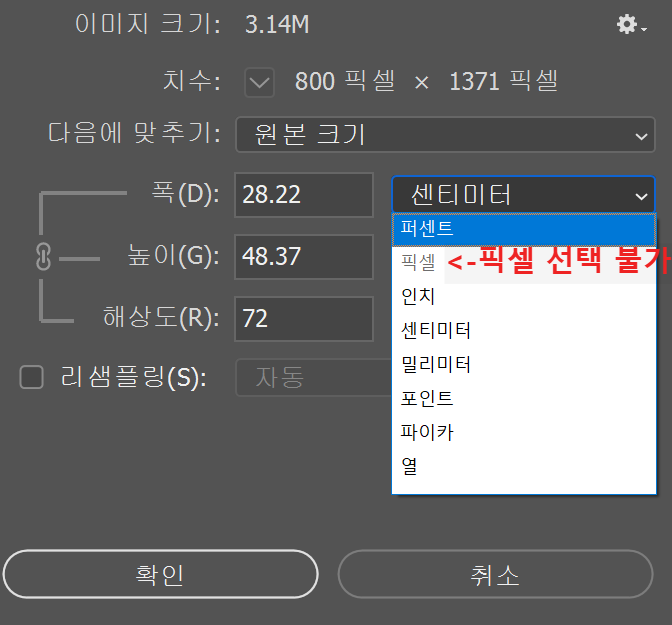
포토샵 이미지 크기 선택창에서 픽셀(Pixel) 변경이 비활성화 되어 선택이 되지 않는 문제가 생겼습니다.
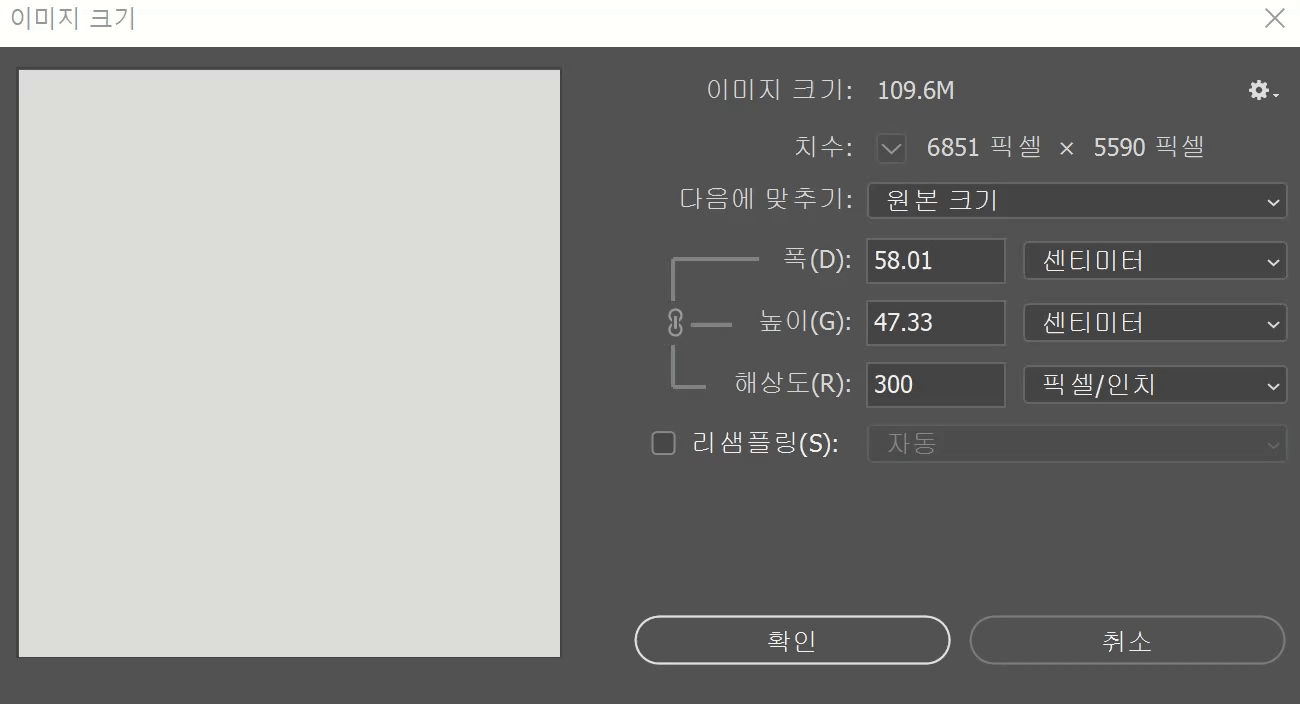
픽셀(Pixel) 비활성화시 해결 방법은 간단합니다.

이미지의 리샘플링 박스 부분을 체크 해 주시면 됩니다.
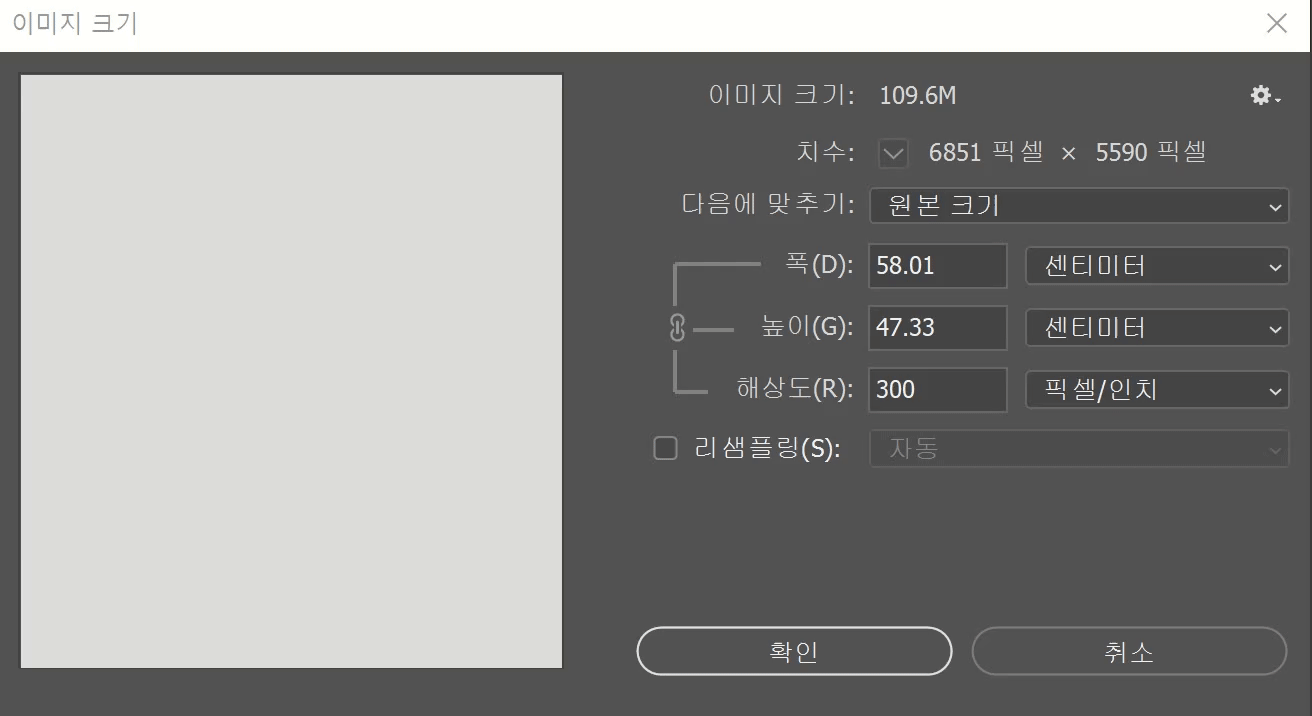
리샘플링 박스가 체크되자 픽셀이 활성화가 되었습니다.
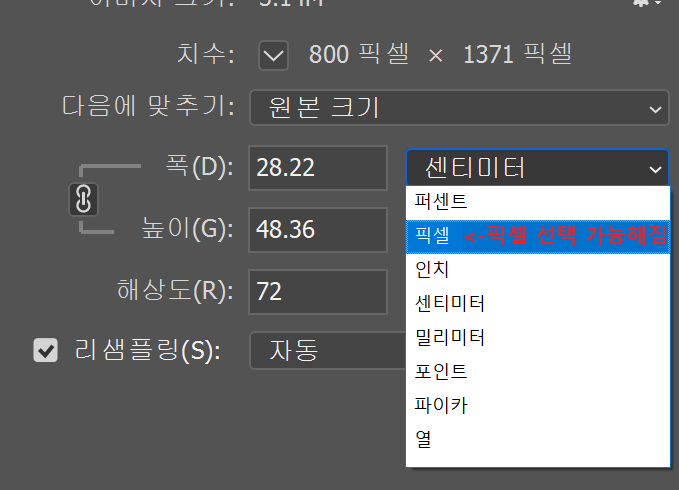
원하시는 이미지 크기로 픽셀로 변경 후 확인 버튼을 눌러 사용하시면 됩니다.
다른 분들도 이러한 문제 발생시 확인 하시어 해결 잘 하시면 좋겠습니다.
[ 정리 ]
- 이미지 크기 변경 하고 싶을 때 : 상단바 이미지(I) > 이미지 크기(I) : 단축키 Alt+Ctrl+I
- 이미지 크기 변경창에서 픽셀 선택이 안될 때 : 리샘플링 체크해주기
반응형
'Design 저장소: 포토샵&일러스트' 카테고리의 다른 글
| HTML 색상표 컬러피커 | HEX, RGB, HSL, HSV 변환 가능한 색상 선택기 (4) | 2025.04.29 |
|---|---|
| [일러스트레이터] 오브젝트 스타일 효과 복사하는 가장 쉬운 방법! (4) | 2025.03.04 |
| [포토샵] 모든 레이어를 PNG 파일로 한번에 저장하는 팁 (4) | 2025.02.04 |


